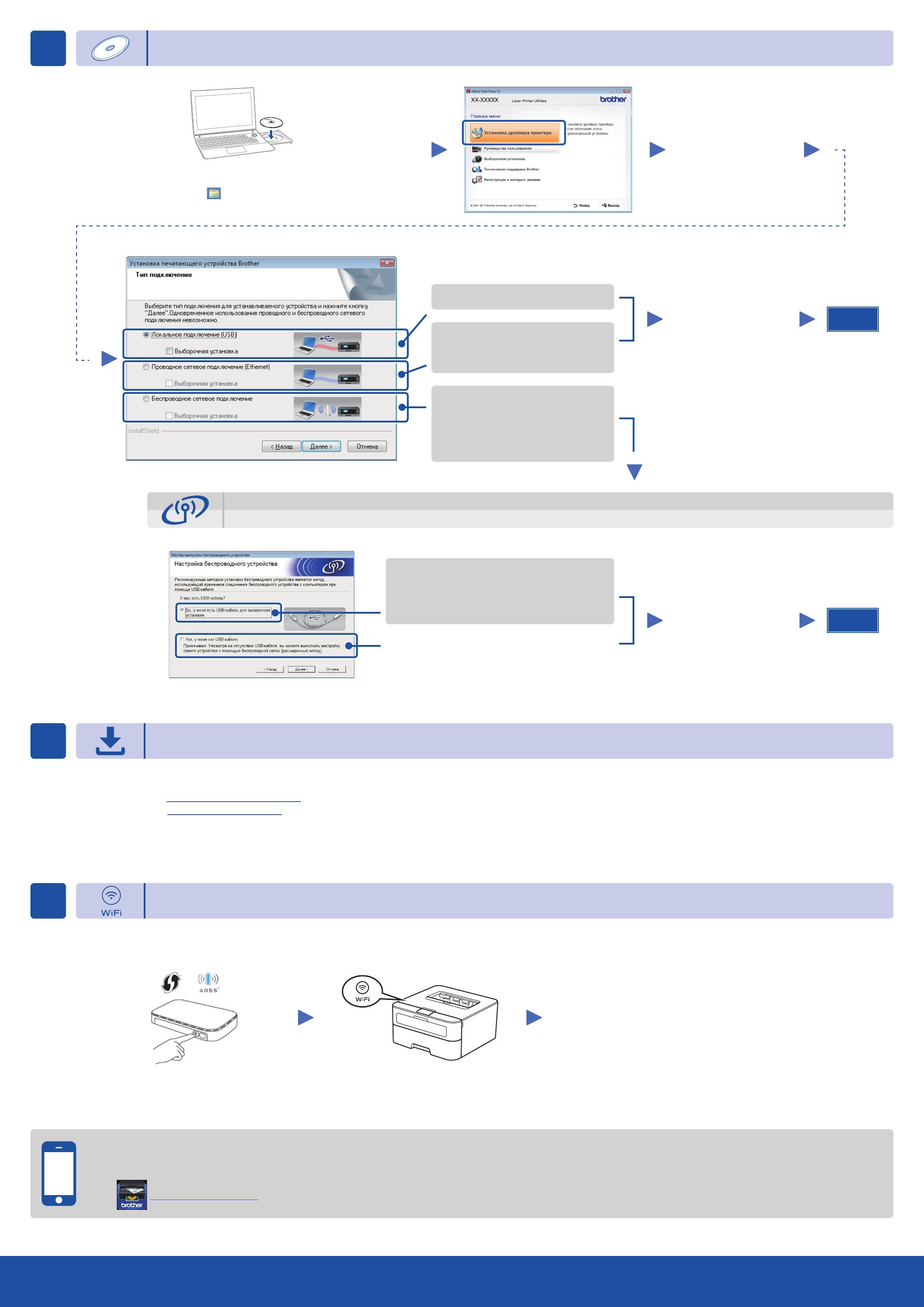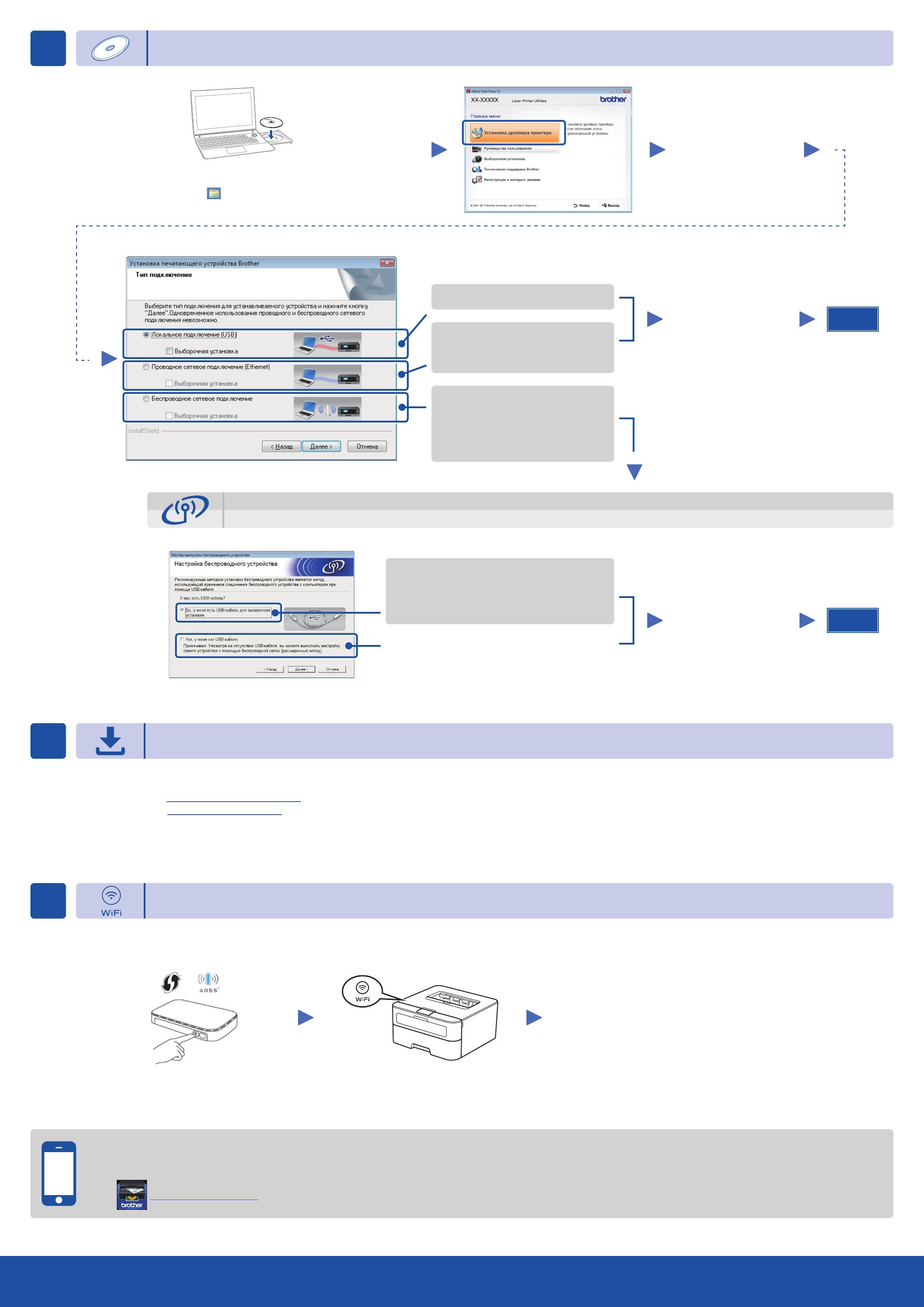
Настройка с использованием компакт‑диска (Windows
®
)
Следуйте инструкциям
на экране, пока не
появится окно Тип
подключения.
Готово
5 A
Загрузите полный пакет драйверов и программного обеспечения с веб‑сайта Brother Solutions Center.
Для Windows
®
: solutions.brother.com/windows
Для Macintosh: solutions.brother.com/mac
После загрузки драйвера и программного пакета следуйте указаниям на экране, пока не появится окно Тип подключения. См. раздел 5A Настройка с использованием
компакт-диска (Windows
®
).
Если беспроводная точка доступа (маршрутизатор) поддерживает функцию автоматической настройки беспроводной сети (WPS/AOSS™) с помощью нажатия одной
кнопки, можно установить соединение без использования компьютера.
Тип подключения
Печать с мобильного устройства
Подключение по USB
Подключение с помощью
сетевого кабеля
Сначала подсоедините сетевой кабель.
Подключение по беспроводной
сети
Во время настройки беспроводного
подключения рекомендуется
временно использовать USB‑кабель.
Чтобы продолжить
установку, следуйте
инструкциям на экране.
ПРИМЕЧАНИЕ:
Если подключиться не удалось, повторите этот шаг.
Быстрая настройка беспроводного соединения с мобильными устройствами (только на моделях с модулем беспроводной связи)
Подключение по беспроводной сети
[Рекомендуется]
Выберите этот параметр при наличии USB-
кабеля для его временного использования во
время настройки беспроводного подключения.
Выберите этот параметр при отсутствии USB‑
кабеля.
Чтобы продолжить
установку, следуйте
инструкциям на экране.
ПРИМЕЧАНИЕ:
Если подключиться не удалось, повторите этот шаг.
Настройка без использования компакт‑диска (компьютер с Windows
®
без дисковода или Macintosh)
5 C
5 B
Настройка беспроводной сети завершена.
ПРИМЕЧАНИЕ:
Перед использованием принтера с мобильного устройства следует
загрузить Brother iPrint&Scan.
Готово
Нажмите кнопку WPS или AOSS™ на
беспроводной точке доступа
(маршрутизаторе).
Нажмите кнопку WiFi на принтере.
Чтобы использовать принтер с мобильного устройства, загрузите программное обеспечение Brother iPrint&Scan.
solutions.brother.com/ips
ПРИМЕЧАНИЕ:
Если экран Brother не отобразится автоматически, откройте папку Компьютер (Мой
компьютер).
В Windows
®
8: щелкните по значку (Проводник) на панели задач, затем откройте
папку Компьютер.
Дважды щелкните по значку компакт‑диска, а затем — по файлу start.exe.